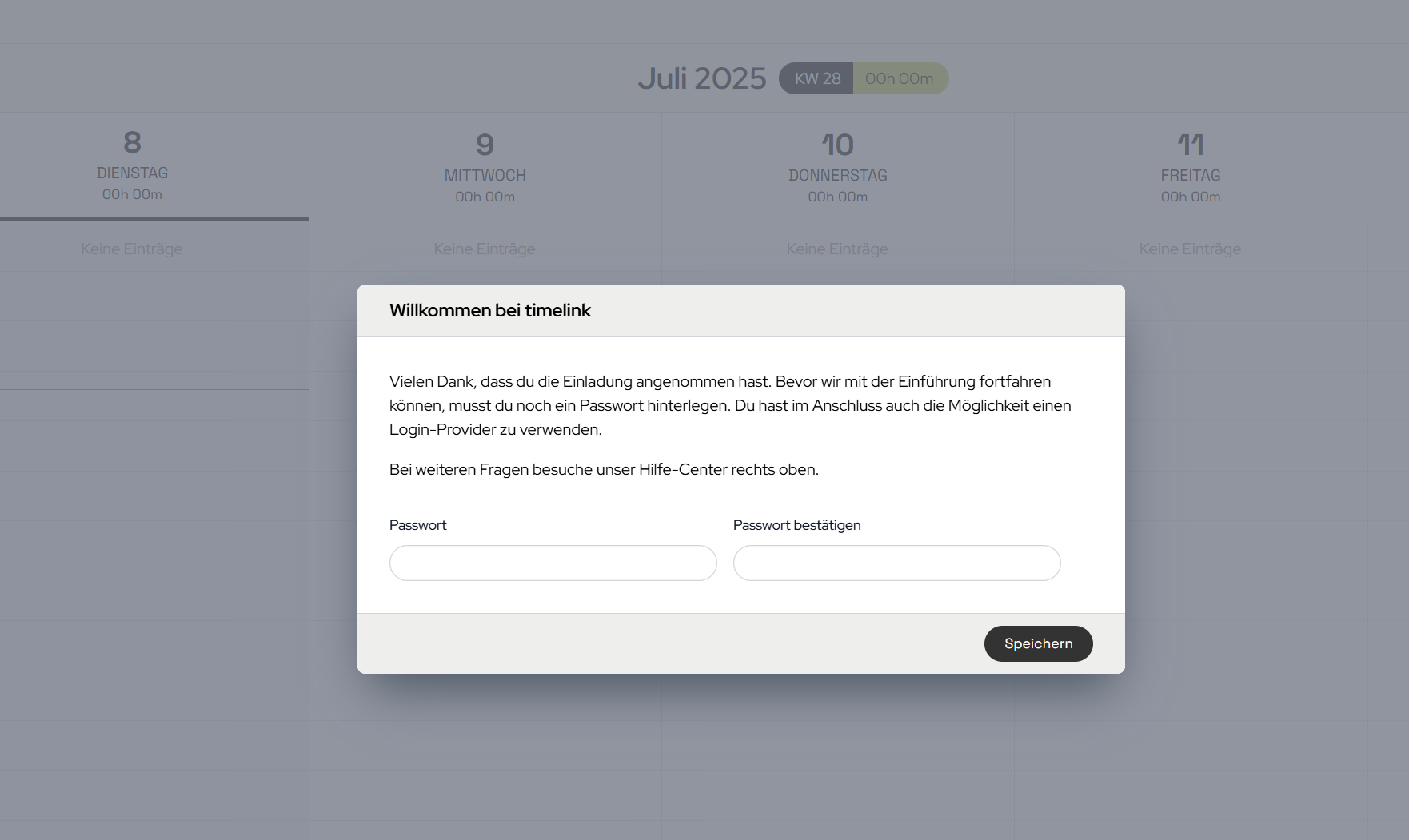Benutzerverwaltung
timelink kann von einer Einzelperson oder mehreren Benutzer genutzt werden. Im Kapitel Abo u. Zahlungsarten findest du die Anleitung zum Abschluss eines Abonnements.
Folgender Abschnitt beschäftigt sich mit der Benutzerverwaltung innerhalb des Testzeitraums und im kostenpflichtigen Abonnements. Du hast die kostenfreie Testphase begonnen und möchtest timelink nicht alleine ausprobieren, sondern mit anderen Personen aus deinem Team oder Kollegen? Wie du sie zur Arbeit mit timelink einladen kannst, erfährst du im Folgenden.
Benutzer hinzufügen
Du hast die kostenfreie Testphase abgeschlossen und möchtest nun weitere Benutzer zur Nutzung mit timelink einladen? Im folgenden erfährst du wie das vonstatten geht und was beim Wechsel von der Testphase in das kostenpflichtige Abonnement zu beachten ist.
Hinweis
Bei Nutzung einer Integration werden ausschließlich Kunden, Projekte und ggf. Tätigkeiten synchronisiert. Benutzer müssen weiterhin manuell angelegt und eingeladen werden.
Benutzer im System anlegen
Um einen Benutzer hinzuzufügen, wähle den Menüpunkt Einstellungen und dann die Schaltfläche Benutzer aus. Rechts oben in der Ecke findest du den Button Neuer Benutzer.
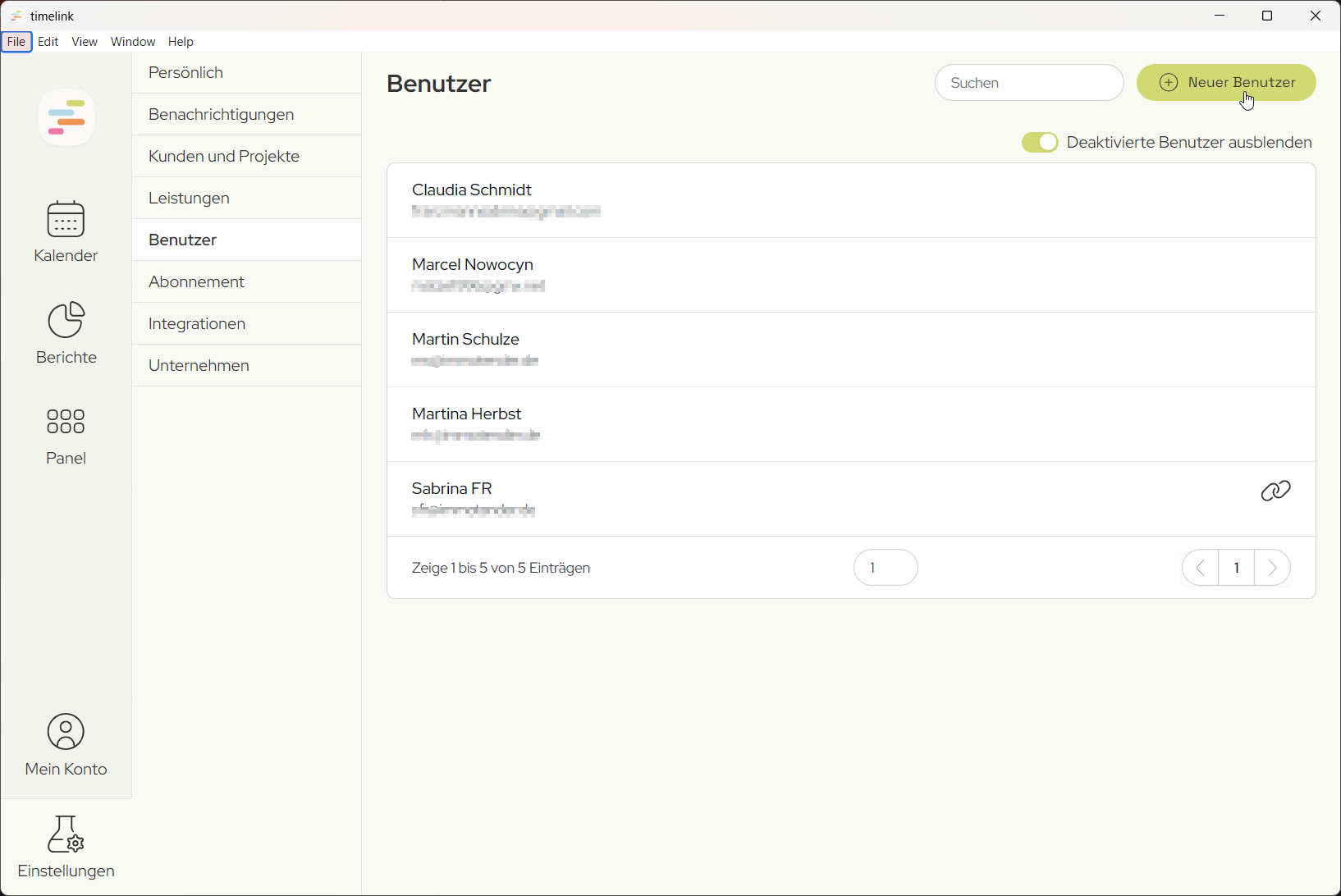
Es öffnet sich ein Pop-up Fenster in dem du die Daten des Benutzers eintragen musst:
- Vorname
- Name
- E-Mail Adresse
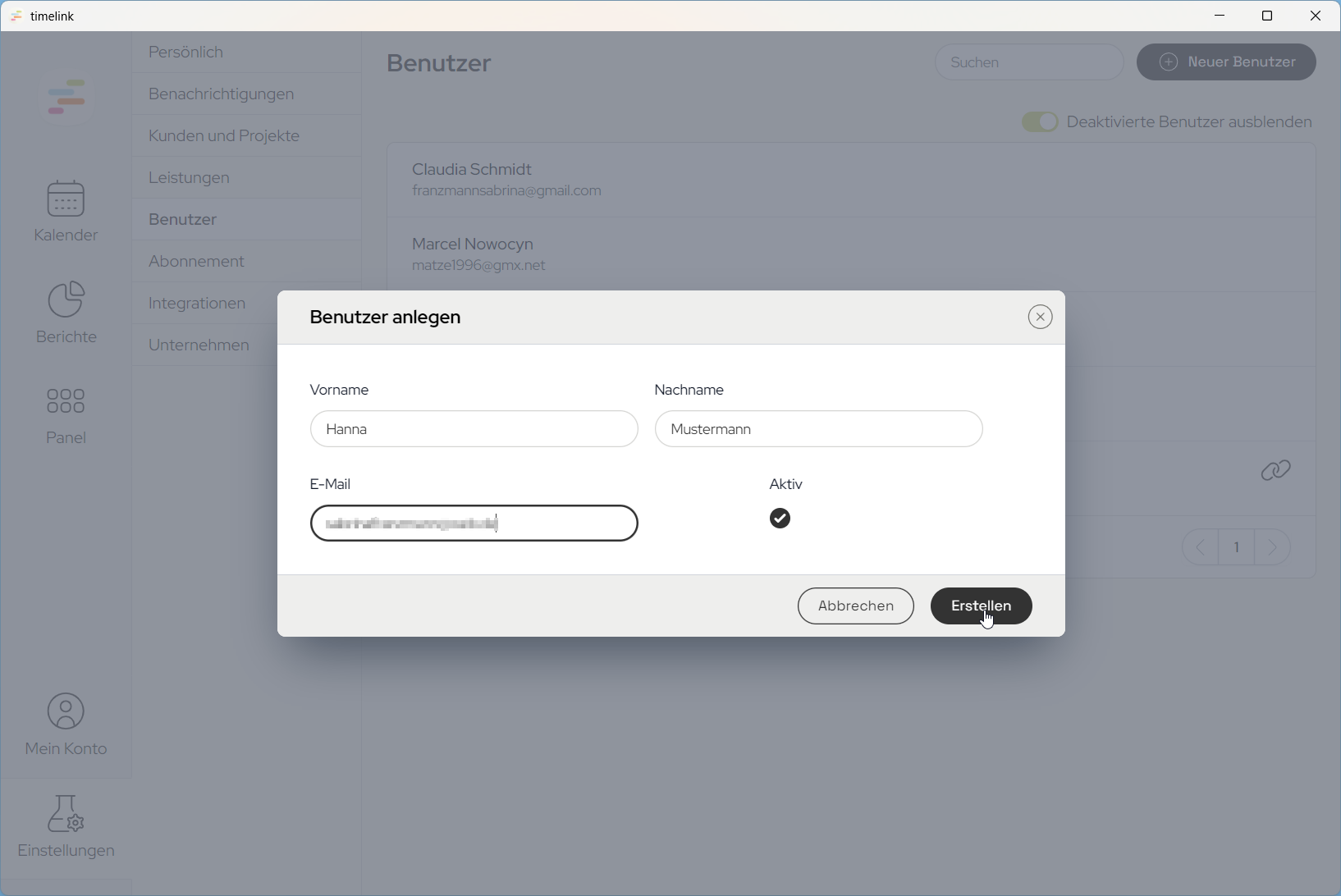
Sobald du alle Daten eingetragen hast und mit Erstellen die Eingabe abgeschlossen hast, wird eine automatische E-Mail versendet. Die Einladung timelink zu Nutzen ist 24h gültig.
Innerhalb der Mail klickst du auf den Button Einladung annehmen - du wirst direkt zur Browser-Version von timelink weitergeleitet. 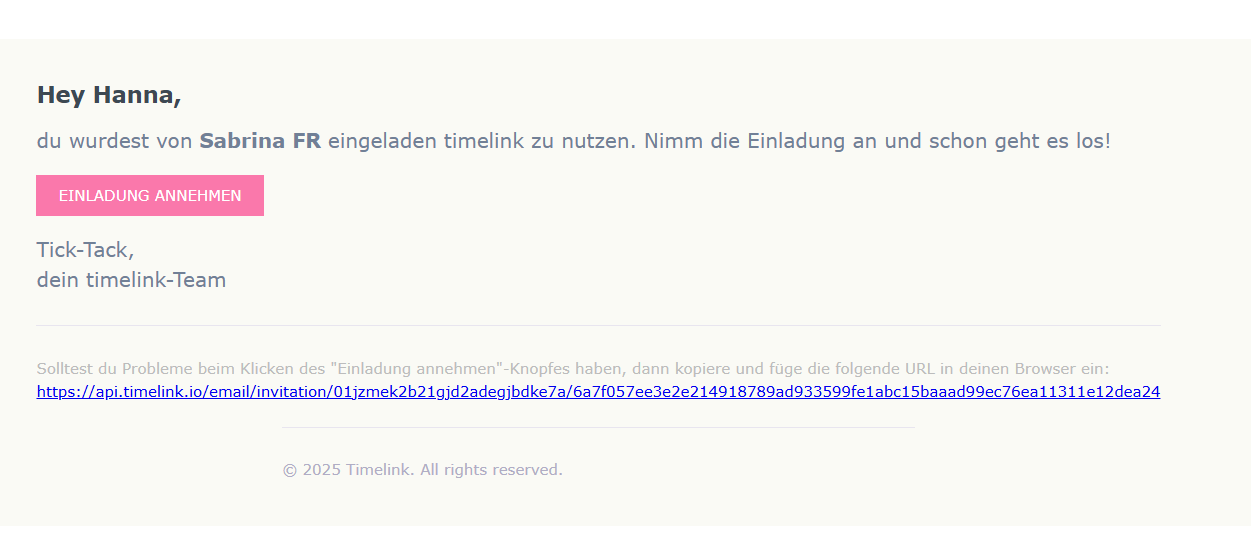
Hier musst du nur noch den persönliches Passwort festlegen und schon geht es los.